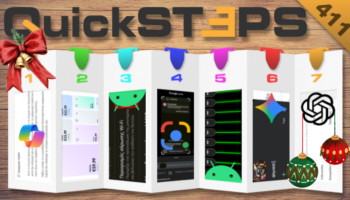Πολλοί χρησιμοποιούμε το smartphone μας για τη δημιουργία κειμένων, παρουσιάσεων, και email, χωρίς την ανάγκη κάποιου υπολογιστή. Όμως πόσο πρακτική είναι η συγγραφή μεγάλων κειμένων μέσω του κινητού ή του tablet; Με τις έξι εφαρμογές που ακολουθούν, το πληκτρολόγιο στο Android γίνεται πιο εύχρηστο από ποτέ.
Προτάσεις συνεργασίας
Τα νέα άρθρα του PCsteps
Γίνε VIP μέλος στο PCSteps
Γιατί να αλλάξω πληκτρολόγιο;
Καταρχάς, όταν μιλάμε για πληκτρολόγιο στο Android, δεν εννοούμε κάποιο φυσικό πληκτρολόγιο.
Υπάρχουν φυσικά πληκτρολόγια που μπορούν να συνδεθούν σε κινητά και tablet μέσω του USB OTG ή Bluetooth. Στον οδηγό, όταν αναφερόμαστε στο πληκτρολόγιο στο android, εννοούμε την προεγκατεστημένη εφαρμογή της συσκευής.
Η εφαρμογή αυτή μπορεί να διαφέρει αισθητικά, ανάλογα με τον κατασκευαστή, αλλά οι λειτουργίες της παραμένουν πάνω-κάτω οι ίδιες.
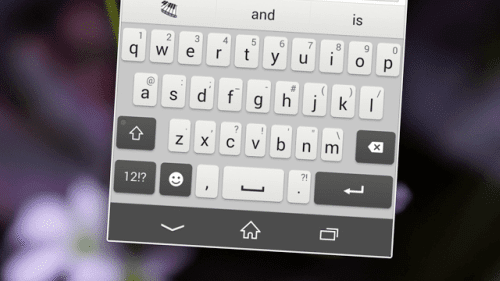
Παρότι τα stock πληκτρολόγια έχουν κατασκευαστεί για να καλύψουν όσο το δυνατόν περισσότερο κοινό, διαθέτουν ένα πολύ σημαντικό μειονέκτημα. Δεν αναβαθμίζονται.
Οι κατασκευαστές σπάνια εξελίσσουν τα πληκτρολόγια προηγούμενων εκδόσεων Android, καθώς δίνουν περισσότερο βάρος στη νεότερη έκδοση του λειτουργικού.

Από την άλλη, τα εναλλακτικά πληκτρολόγια αναβαθμίζονται συνεχώς, προσθέτοντας όλο και περισσότερες δυνατότητες, αλλά και επιλογές εμφάνισης.
Στις νεότερες συσκευές υπάρχουν προεγκατεστημένες οι περισσότερες λειτουργίες των εναλλακτικών πληκτρολογίων, αλλά συνήθως σε πιο απλοποιημένη μορφή.
Στη συνέχεια του οδηγού, θα δούμε τα 5 καλύτερα εναλλακτικά πληκτρολόγια στο Android, αλλά και το συνεχώς εξελισσόμενο πληκτρολόγιο της Google.
Δωρεάν πληκτρολόγια
Όπως είναι φυσικό, το μεγαλύτερο μέρος του οδηγού έχει αφιερωθεί στις καλύτερες δωρεάν εφαρμογές για πληκτρολόγιο στο Android.
Οι εφαρμογές που θα παρουσιάσουμε επιλέχτηκαν βάσει της απόδοσής τους, των κριτικών τους, αλλά και της προσωπικής μας άποψης.
SwiftKey
Το SwiftKey Keyboard αποτελεί το πιο δημοφιλές πληκτρολόγιο στο Google Play, με πάνω από 50 εκατομμύρια λήψεις και κριτικές που ανέρχονται στα 4,5/5 αστέρια.
Είναι μία από τις πιο καλοσχεδιασμένες εφαρμογές της κατηγορίας και αναβαθμίζεται σε τακτά χρονικά διαστήματα.
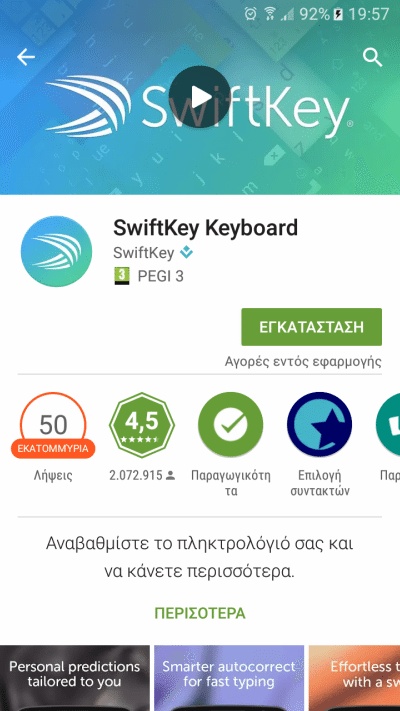
Την πρώτα φορά που θα το εκτελέσουμε, θα μας ζητηθεί να το ορίσουμε ως κύριο πληκτρολόγιο της συσκευής, πατώντας στα ανάλογα πλαίσια.
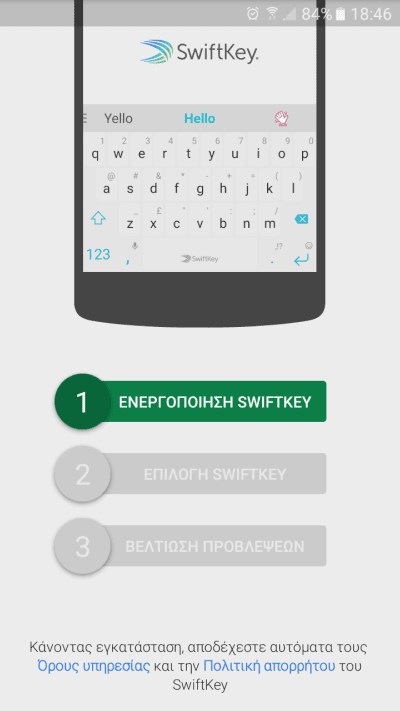
Στη συνέχεια, θα μας γίνει μια σύντομη παρουσίαση των δυνατοτήτων του SwiftKey, και προαιρετικά θα μας ζητηθεί σύνδεση με λογαριασμό της Google.
Αν αποφασίσουμε να συνδεθούμε μέσω του λογαριασμού μας, θα αποκτήσουμε κάποιες επιπλέον δυνατότητες, όπως back up των ρυθμίσεων και των δεδομένων μας, καθώς και διάφορα έξτρα θέματα.
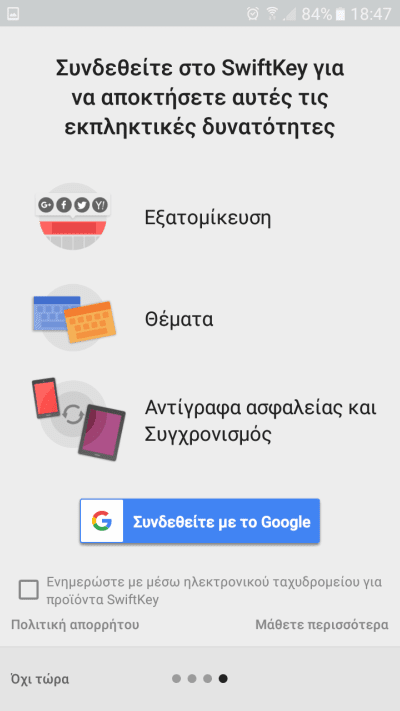
Μόλις ολοκληρωθεί η διαδικασία, θα μεταφερθούμε στο κύριο παράθυρο της εφαρμογής.
Εκεί θα εμφανιστεί ένα δοκιμαστικό πληκτρολόγιο, το οποίο μπορούμε να εμφανίζουμε όποτε εμείς θέλουμε μέσω του ειδικού πλήκτρου.

Στο ίδιο παράθυρο βρίσκονται τα κεντρικά μενού των ρυθμίσεων, καθώς και κάποια στατιστικά για την αποτελεσματικότητα του SwiftKey.
Επειδή οι ρυθμίσεις πληκτρολόγησης είναι πάρα πολλές και δεν μπορούμε να τις παρουσιάσουμε όλες, θα αναφέρουμε τις πιο βασικές.
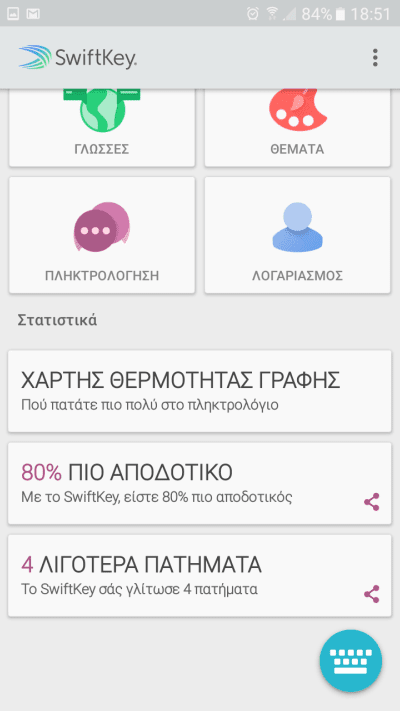
Όπως όλες οι δημοφιλείς εφαρμογές για πληκτρολόγιο στο Android, το SwiftKey προσφέρει αυτόματη προσθήκη τόνων, τελείων, και κεφαλαίων χαρακτήρων, αυτόματη διόρθωση ορθογραφίας, καθώς και τη λειτουργία flow (swipe).
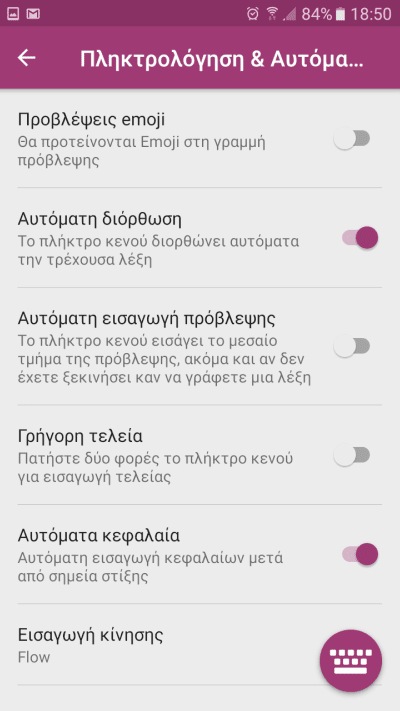
Η λειτουργία swipe είναι το βασικό selling point των σύγχρονων πληκτρολογίων και μας επιτρέπει να πληκτρολογούμε συνεχόμενους χαρακτήρες χωρίς παύση.
Ουσιαστικά, σέρνουμε το δάχτυλό μας πάνω στα γράμματα που θέλουμε για τη λέξη, και το πρόγραμμα μαντεύει με μεγάλη ακρίβεια ποια λέξη θέλαμε να γράψουμε.
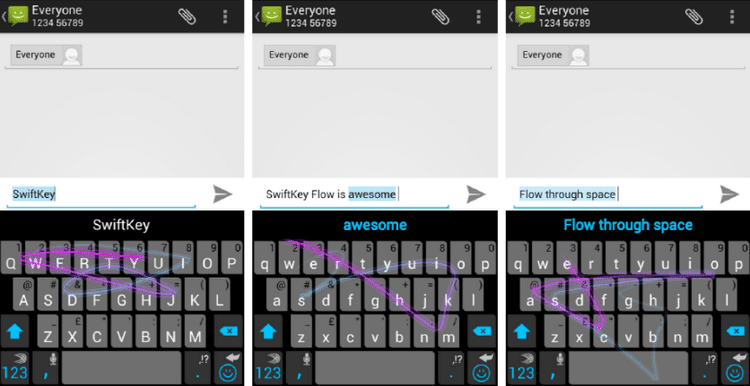
Πέρα από αυτές τις “απλές” δυνατότητες, το συγκεκριμένο πληκτρολόγιο είναι σε θέση να προβλέψει την επόμενη λέξη μιας πρότασης, βάσει του στυλ γραφής μας.
Το SwiftKey “μαθαίνει” τον τρόπο γραφής μας μέσω των μηνυμάτων (μέσα κοινωνικής δικτύωσης, email) και τον χρησιμοποιεί προς όφελός μας.
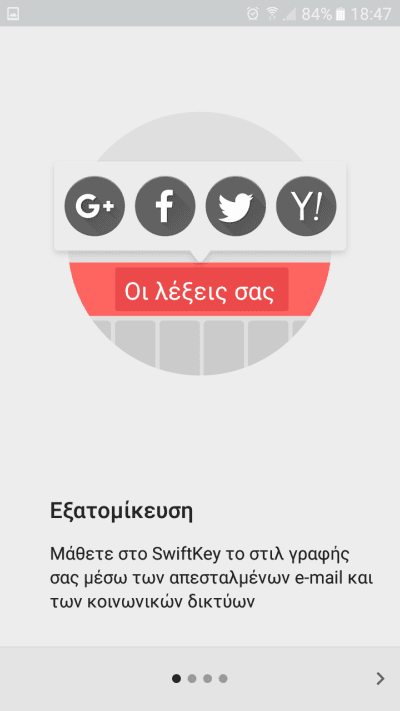
Όσον αφορά το αισθητικό κομμάτι της εφαρμογής, υπάρχουν προεγκατεστημένα δεκάδες θέματα, ενώ μπορούμε να κατεβάσουμε ακόμα περισσότερα δωρεάν ή με χαμηλό κόστος.
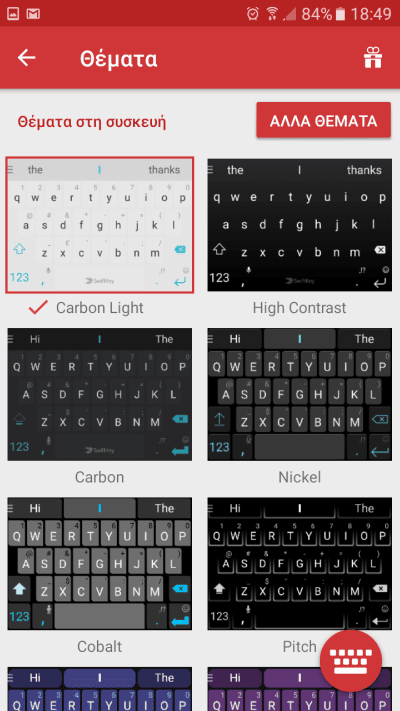
Επιπλέον, μας επιτρέπει να φέρουμε το πληκτρολόγιο στα μέτρα μας, προσθέτοντας ή αφαιρώντας τα κουμπιά που επιθυμούμε.
Τέλος, μπορούμε να δοκιμάσουμε και τη νέα beta έκδοση του SwiftKey με ακόμα περισσότερες δυνατότητες, όπως πρόβλεψη δύο διαδοχικών λέξεων και νέα θέματα.
Google Keyboard
Παρότι το Google Keyboard δεν αποτελεί 100% εναλλακτική επιλογή, θεωρείται μία από τις καλύτερες εφαρμογές για πληκτρολόγιο στο Android.
Διαθέτει πάνω από 100 εκατομμύρια λήψεις και στις κριτικές έχει συγκεντρώσει 4,1/5 αστέρια.
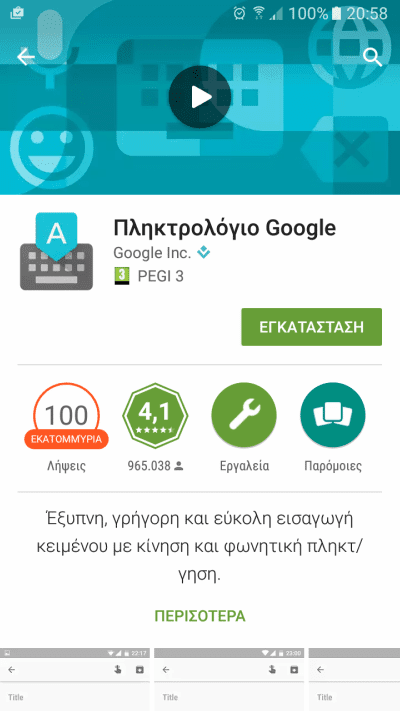
Όπως και το SwiftKey, την πρώτη φορά που θα το εκτελέσουμε, θα μας ζητηθεί να το ορίσουμε ως κύριο πληκτρολόγιο της συσκευής.
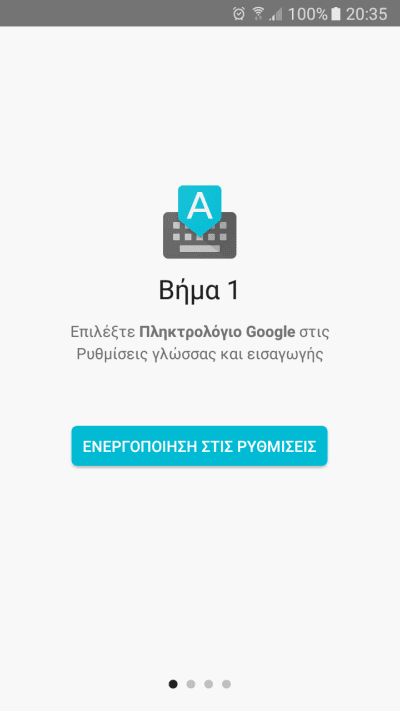
Αφού ακολουθήσουμε τη διαδικασία, θα μας δοθεί η επιλογή ανάμεσα σε 4 θέματα. Στη συνέχεια θα έχουμε περισσότερες επιλογές, αλλά τώρα πρέπει να συμβιβαστούμε με κάποιο από αυτά.

Το κεντρικό παράθυρο της εφαρμογής είναι ιδιαίτερα απλό και μπορούμε να βρούμε οποιαδήποτε ρύθμιση εύκολα και γρήγορα.
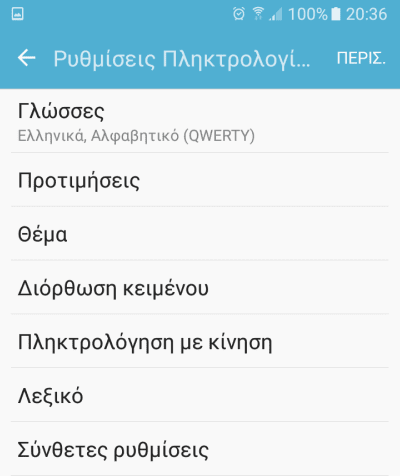
Στην καρτέλα προτιμήσεις θα βρούμε διάφορες ρυθμίσεις, όπως τη λειτουργία του ενός χεριού και τη δόνηση.
Η λειτουργία του ενός χεριού μικραίνει το πληκτρολόγιο προς τα αριστερά ή δεξιά, ώστε να μπορούμε να γράφουμε με ένα χέρι σε μεγάλες οθόνες.
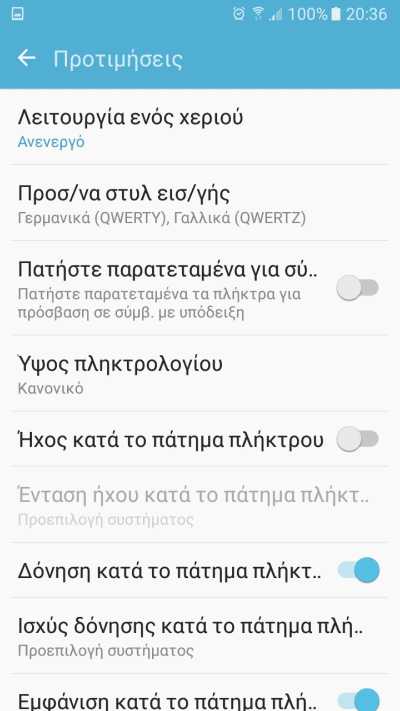
Στην καρτέλα διόρθωση κειμένου βρίσκονται οι σημαντικότερες ρυθμίσεις, όπως η πρόβλεψη επόμενης λέξης και γραμμάτων, η αυτόματη διόρθωση ορθογραφίας, και ο αποκλεισμός προσβλητικών λέξεων.
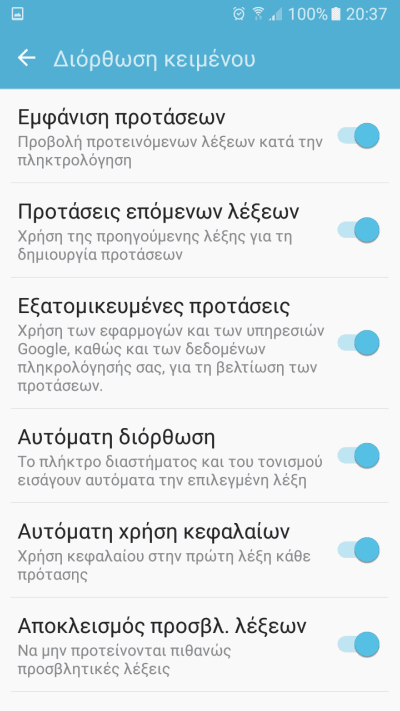
Επιπλέον, προσφέρεται η δυνατότητα swipe και η αυτόματη προσθήκη επαφών στο λεξικό.
Τέλος, στην ενότητα “Θέμα” μπορούμε να επιλέξουμε ανάμεσα σε δεκάδες θέματα, ή να προσθέσουμε κάποια δικιά μας φωτογραφία.
Fleksy
Σε αντίθεση με άλλες εφαρμογές για πληκτρολόγιο στο Android, το Fleksy έχει ένα τελείως διαφορετικό τρόπο εμφάνισης των κουμπιών.
Ίσως μας πάρει κάποιες μέρες να συνηθίσουμε τα μεγάλα κουμπιά χωρίς πλαίσιο, άλλα μετά δεν θα έχουμε κανένα απολύτως πρόβλημα.
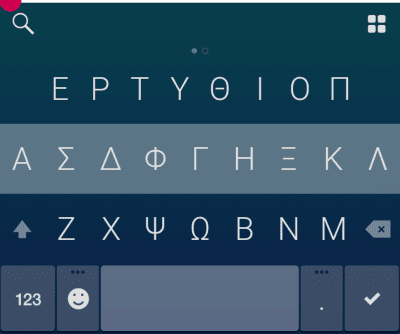
Μόλις το εκτελέσουμε, θα παρακολουθήσουμε ένα σύντομο μάθημα για όλες τις συντομεύσεις ενεργειών, οι οποίες είναι:
- Κενό με σύρσιμο δεξιά – τελεία και κενό με διπλό σύρσιμο δεξιά
- Διαγραφή κενού ή λέξης με σύρσιμο αριστερά
- Επιλογή κάποιας πρόβλεψης με σύρσιμο κάτω
- Αναίρεση με σύρσιμο πάνω
Οι δυνατότητες του πληκτρολογίου βρίσκονται στο κεντρικό παράθυρο της εφαρμογής με την μορφή τούβλων.
Αν θέλουμε να προσθέσουμε κάποια ρύθμιση, τη σύρουμε στα κενά τετράγωνα στο πάνω μέρος της οθόνης. Μερικές χρήσιμες δυνατότητες είναι το αόρατο πληκτρολόγιο και οι συντομεύσεις.
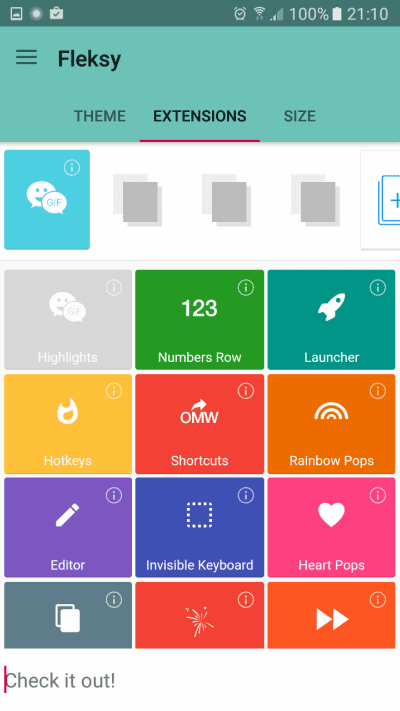
Στις ρυθμίσεις δεν θα βρούμε κάποια ιδιαίτερη επιλογή, αλλά κάποιες πολύ βασικές λειτουργίες, όπως ορθογραφικός έλεγχος, αυτόματη εισαγωγή κεφαλαίων, και πρόβλεψη λέξεων.
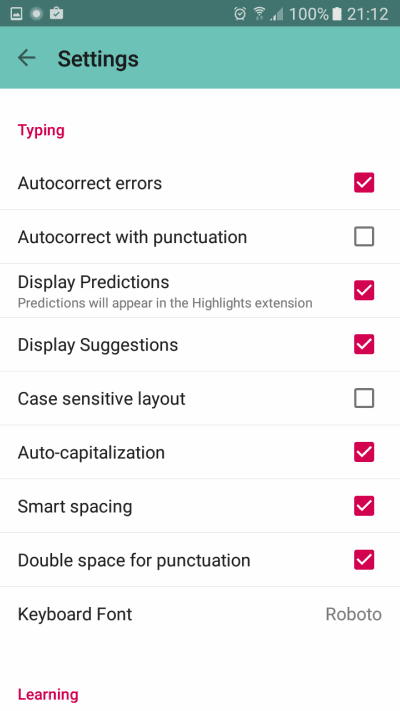
Σε επίπεδο εμφάνισης, μπορούμε να επιλέξουμε κάποιο από τα δεκάδες δωρεάν θέματα ή να δημιουργήσουμε κάποιο δικό μας.
TouchPal
Παρότι το TouchPal διαθέτει 50 εκατομμύρια λήψεις και πολύ υψηλές κριτικές, έχει μερικές πολύ ενοχλητικές διαφημίσεις.
Οι διαφημίσεις αυτές είναι καμουφλαρισμένες στο κεντρικό παράθυρο της εφαρμογής και είναι εξαιρετικά εύκολο να τις πατήσουμε άθελά μας.
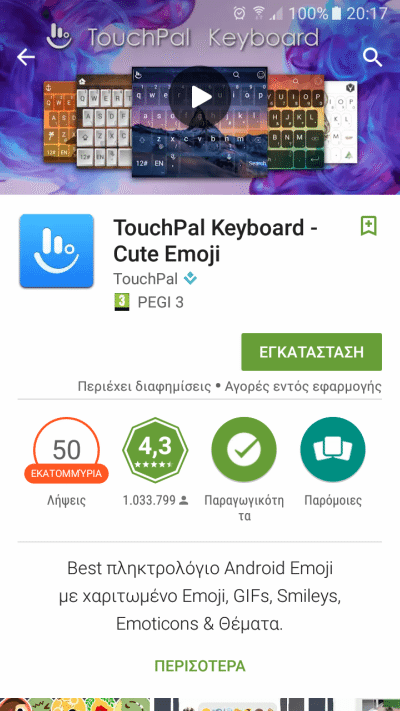
Στην πρώτη εκτέλεση της εφαρμογής θα πρέπει να την ορίσουμε ως προεπιλεγμένο πληκτρολόγιο στο Android με τα βήματα που μας παρουσιάζει.
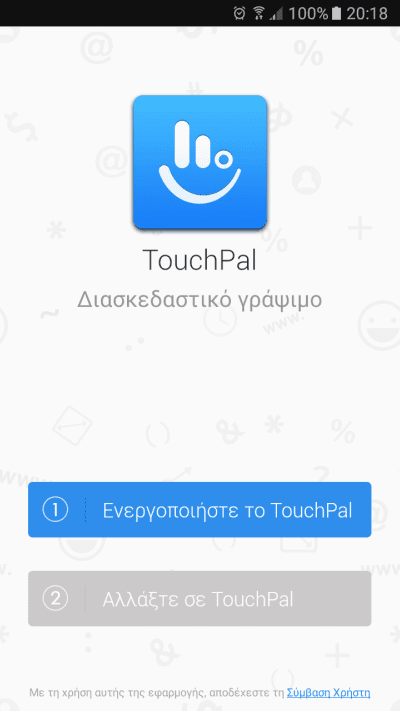
Στη συνέχεια, θα επιλέξουμε κάποιο από τα διαθέσιμα θέματα και θα συνδεθούμε με κάποιον λογαριασμό κοινωνικού δικτύου ή email.
Αν δεν θέλουμε να κάνουμε back up τα δεδομένα της εφαρμογής, μπορούμε να παραβλέψουμε αυτό το βήμα.
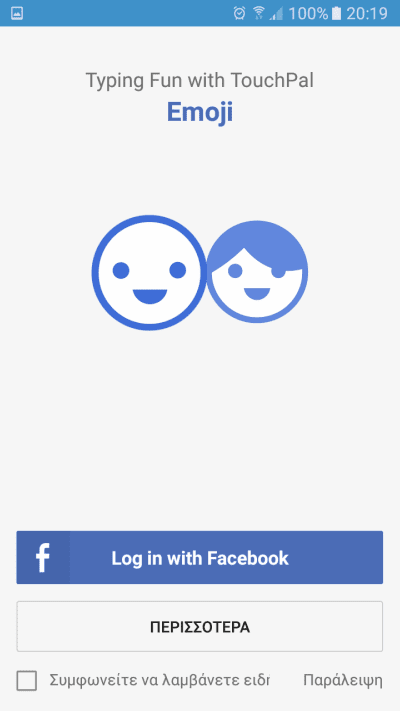
Αφού ολοκληρώσουμε την εισαγωγική διαδικασία, θα μεταφερθούμε στο κύριο παράθυρο της εφαρμογής.
Εδώ μπορούμε να επιλέξουμε διάφορα σύνθετα θέματα, με προσοχή πάντα στις κρυμμένες διαφημίσεις.
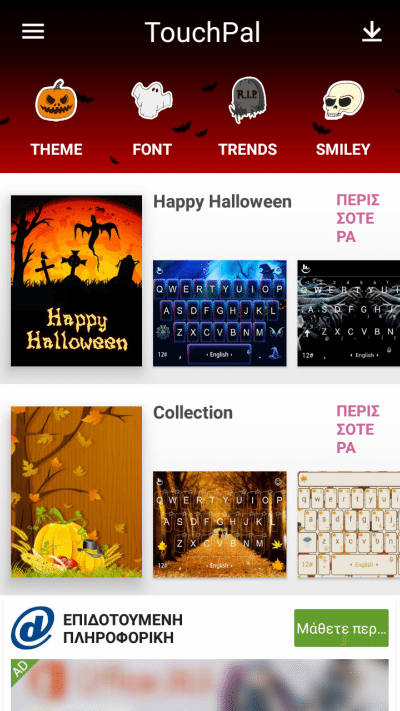
Το TouchPal διαθέτει όλες τις κύριες δυνατότητες των άλλων εφαρμογών για πληκτρολόγιο στο Android, όπως πρόβλεψη λέξεων, swipe, και αυτόματη κεφαλαιοποίηση.
Chrooma
Το Chrooma είναι μία πολύ απλή εφαρμογή για πληκτρολόγιο στο Android και μπορεί να θεωρηθεί η εξέλιξη μερικών προεγκατεστημένων εφαρμογών του είδους.
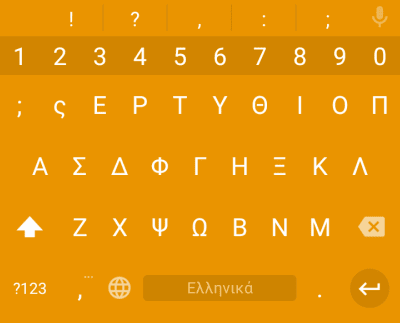
Κύριο πλεονέκτημά του είναι οι πολλές ρυθμίσεις μορφοποίησης που διαθέτει.
Μας επιτρέπει να αλλάξουμε το χρώμα φόντου, την εμφάνιση των κουμπιών, και το μέγεθος του πληκτρολογίου στη λειτουργία με ένα χέρι.
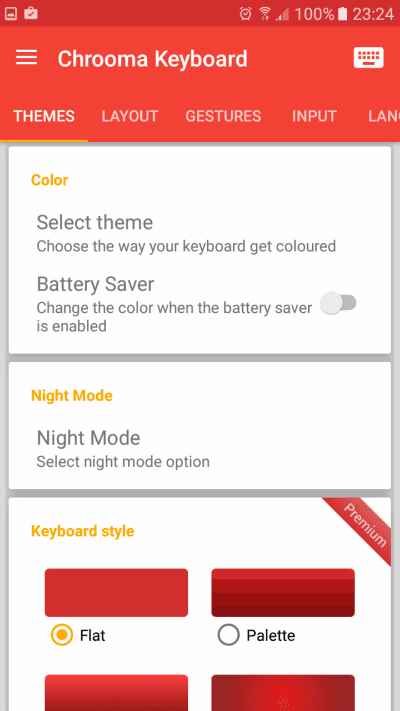
Σε επίπεδο λειτουργιών, προσφέρει τη δυνατότητα αυτόματης κεφαλαιοποίησης και swipe.
Μάλιστα, η δυνατότητα swipe δεν περιορίζεται σε μία λέξη κάθε φορά, αλλά μπορούμε να γράψουμε ολόκληρη πρόταση χωρίς παύση.
Πληκτρολόγια επί πληρωμή
Πέρα από τα δωρεάν πληκτρολόγια, θα αναφέρουμε και μία εφαρμογή επί πληρωμή, η οποία μας άφησε τις καλύτερες εντυπώσεις.
Swype Keyboard
Το Swype Keyboard αποτελεί τον κύριο ανταγωνιστή του SwiftKey και παρέχει δοκιμαστική έκδοση 30 ημερών.
Για την αγορά της πλήρους εφαρμογής πρέπει να καταβάλουμε το ποσό του 1,14€.
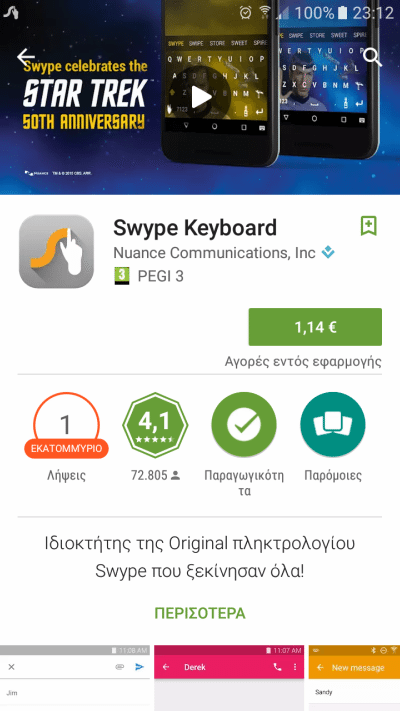
Την πρώτη φορά που θα το εκτελέσουμε, θα χρειαστεί να το ορίσουμε ως κύριο πληκτρολόγιο και να επιλέξουμε την γλώσσα που επιθυμούμε.
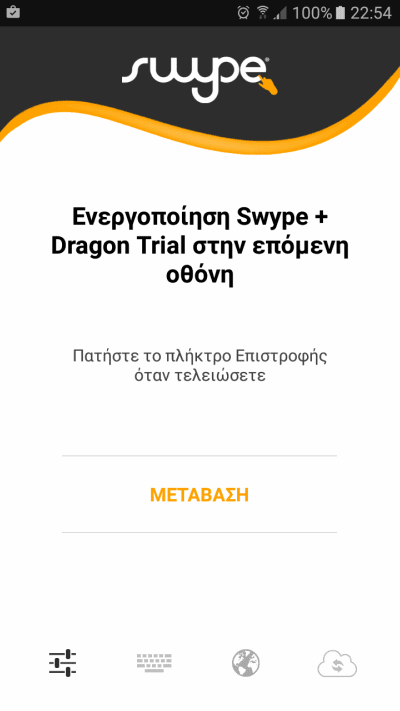
Στη συνέχεια, μπορούμε να εγγραφούμε με το email μας και να ενεργοποιήσουμε τα αντίγραφα ασφαλείας.
Αν για κάποιον λόγο δεν θέλουμε να δώσουμε τα στοιχεία μας, απλά πατάμε παράκαμψη.
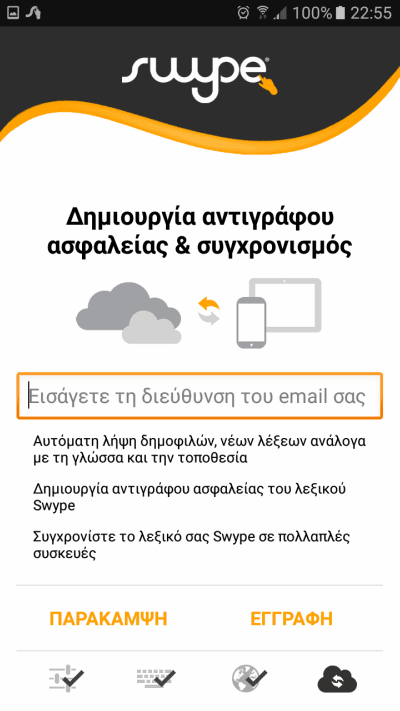
Μετά την εγγραφή, μας δίνονται κάποιες οδηγίες για τη χρήση και τις δυνατότητες της εφαρμογής.
Ιδιαίτερο ενδιαφέρον προκαλούν οι χειρονομίες, οι οποίες μας επιτρέπουν να εκτελούμε διάφορες ενέργειες με συνδυασμό συγκεκριμένων πλήκτρων.
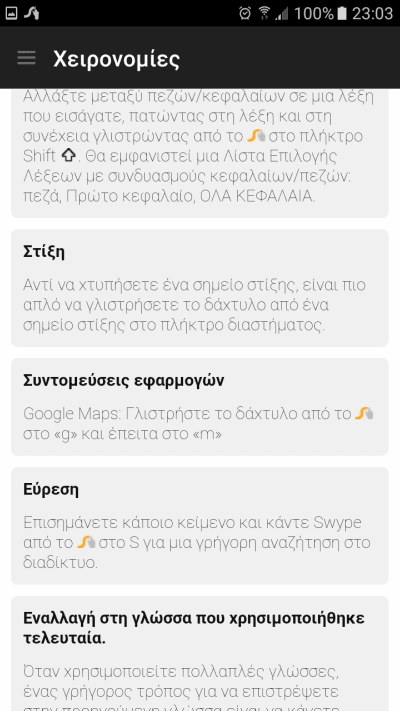
Στις ρυθμίσεις θα βρούμε διάφορες επιλογές, όπως αυτόματη διόρθωση, και αυτόματη εισαγωγή κενών και κεφαλαίων.
Σε γενικές γραμμές, το Swype έχει περίπου τις ίδιες δυνατότητες με το SwiftKey, με μόνη διαφορά την παροχή υψηλότερης ποιότητας swipe.
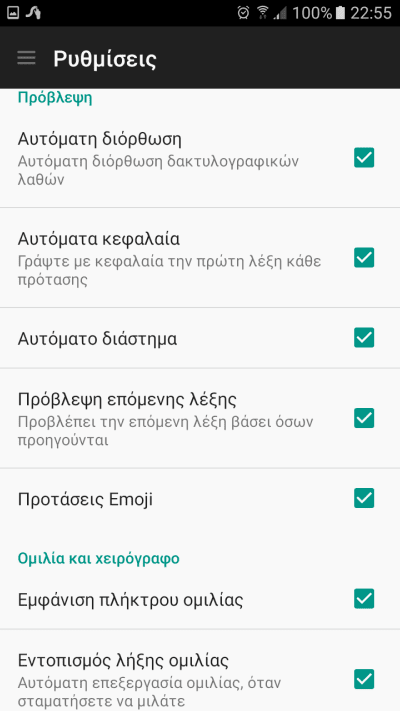
Είναι χαρακτηριστικό ότι το Swype ήταν η πρώτη εφαρμογή που ενσωμάτωσε τη λειτουργία του swipe σε πληκτρολόγια και εξακολουθεί να έχει την πρωτιά στη συγκεκριμένη λειτουργία.
Τέλος, μας δίνεται η επιλογή να επιλέξουμε μέσα από μία μεγάλη γκάμα θεμάτων, και να διαμορφώσουμε την εμφάνιση του πληκτρολογίου μας όπως μας αρέσει.
Εσείς θα αλλάξετε πληκτρολόγιο στο Android;
Όπως είδαμε, τα εναλλακτικά πληκτρολόγια μπορούν να μειώσουν δραματικά τον χρόνο σύνταξης ενός κειμένου, αλλά και να βελτιώσουν αισθητικά τη συσκευή μας.
Εσείς θα αλλάξετε το πληκτρολόγιο στο Android κινητό σας; Το έχετε αλλάξει ήδη; Αφήστε σχόλιο.
Αν θέλετε να αξιοποιήσετε πλήρως τη συσκευή σας, δείτε τον οδηγό μας για τις καλύτερες εφαρμογές στο Android.